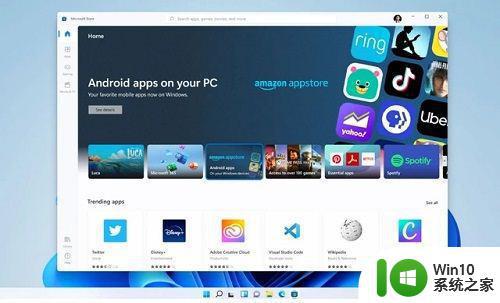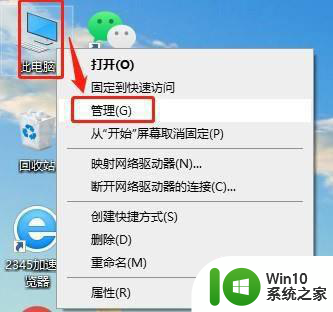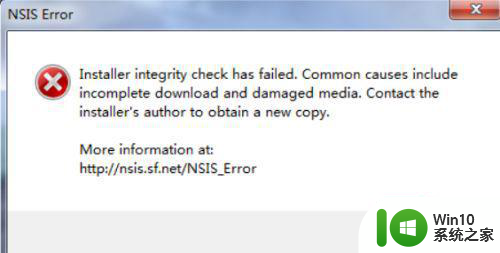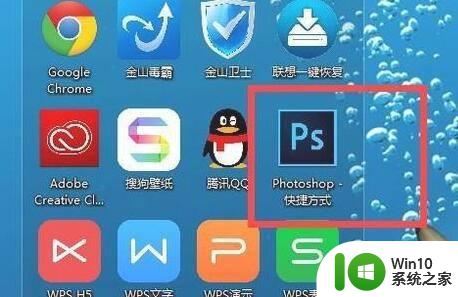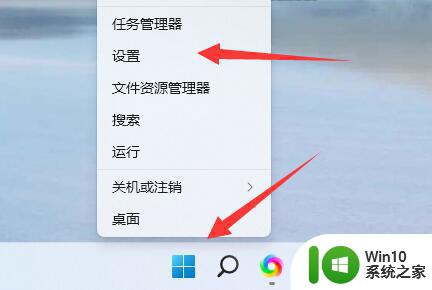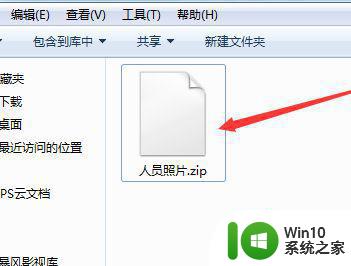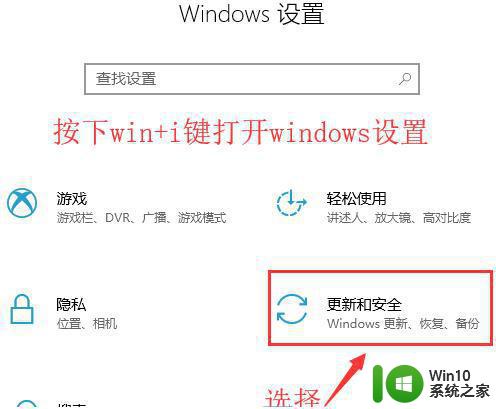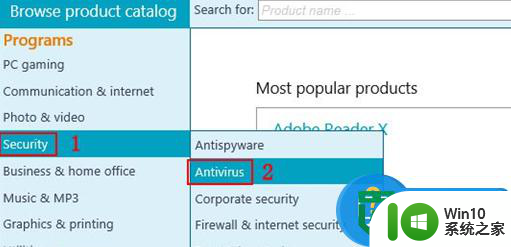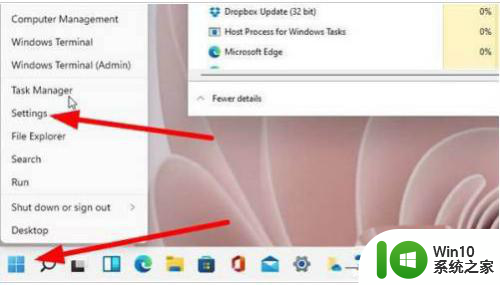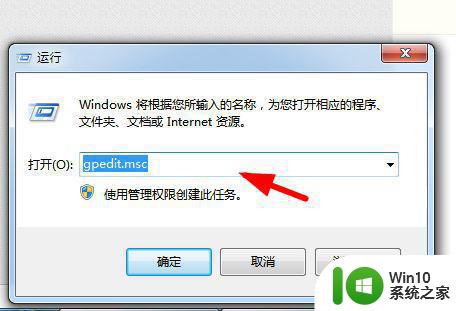win10无法安装软件的解决方法 win10怎么解决无法安装软件
更新时间:2023-04-18 15:39:10作者:zheng
我们使用win10电脑都会在电脑中安装各种应用,但是有些用户发下自己的win10电脑无法安装软件,这该怎么办呢?今天小编教大家win10无法安装软件的解决方法,操作很简单,大家跟着我的方法来操作吧。
解决方法:
1.win10不能安装软件怎么办,win10安装不了软件,【win10图标】右键单击,如图。
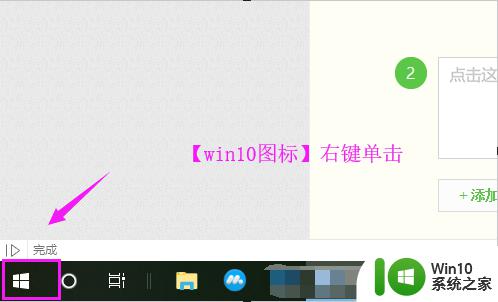
2.【win10图标】右键单击后,【设置】图标也单击开,如图。
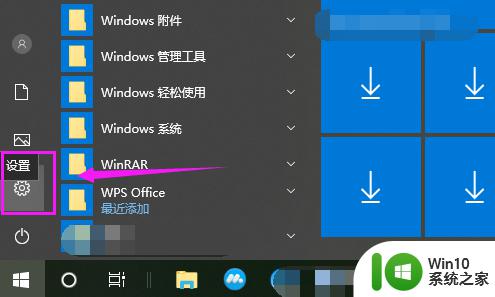
3.【设置】图标也单击开后,【应用】随手单击开,如图。
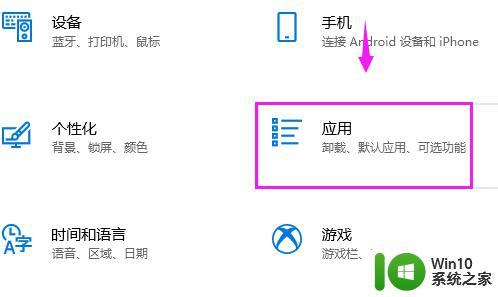
4.【应用】开启之后,【应用和功能】也启动下,如图。
5.【应用和功能】界面里,应用安装设置的是【仅允许安装来自Microsoft store的应用】,如图。
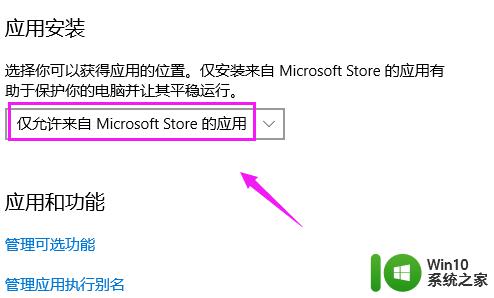
6.那么,我们就要将其改为【允许安装任何来源应用】就行了,如图。
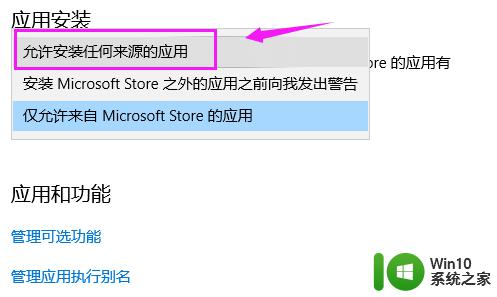
以上就是关于win10无法安装软件的解决方法的全部内容,有出现相同情况的用户就可以按照小编的方法了来解决了。